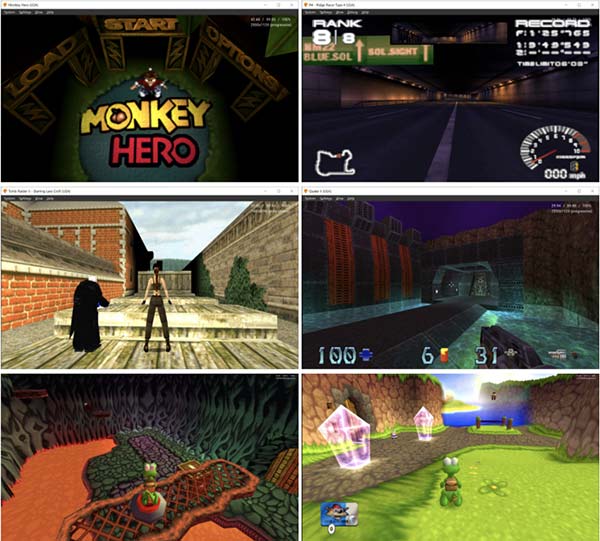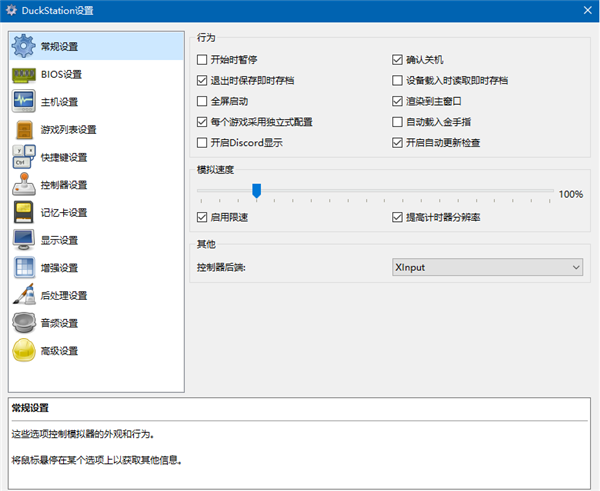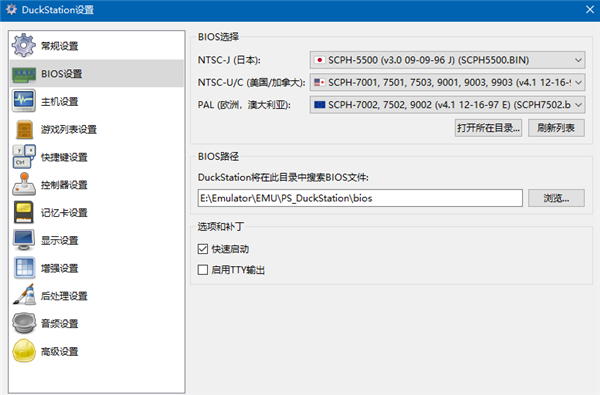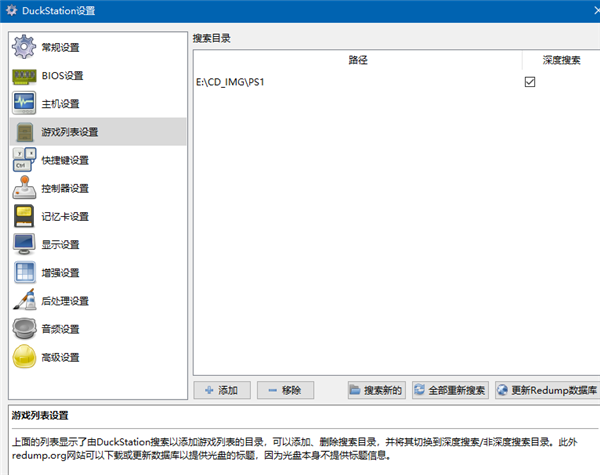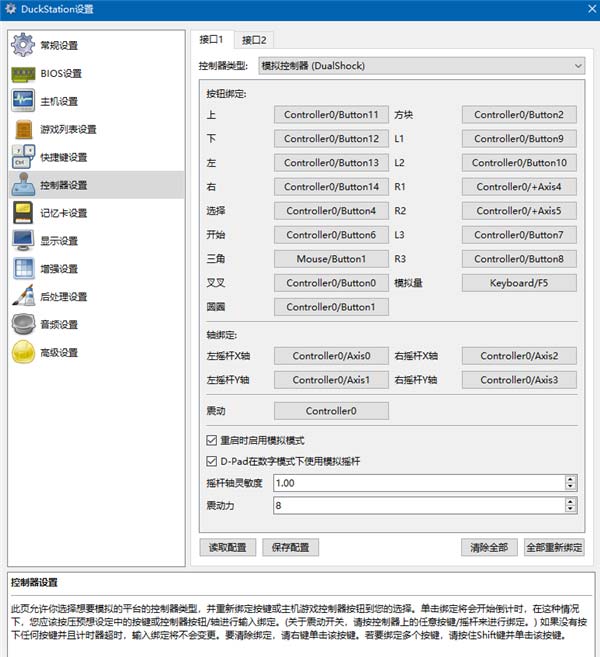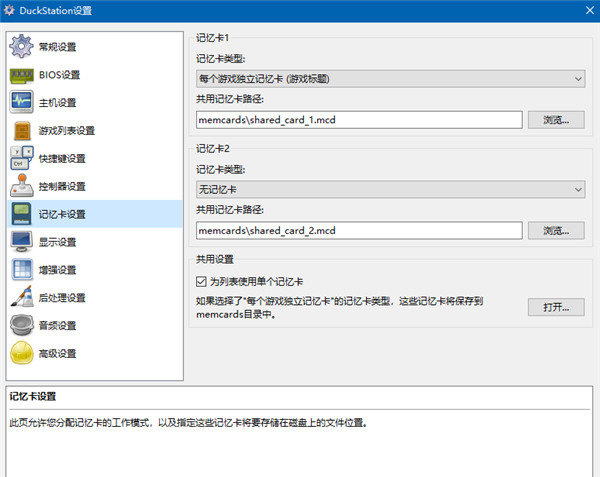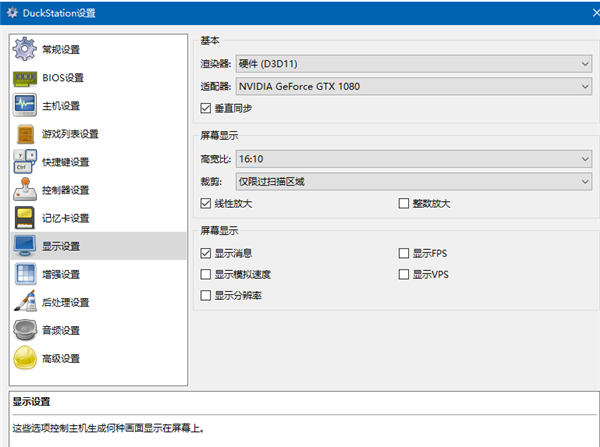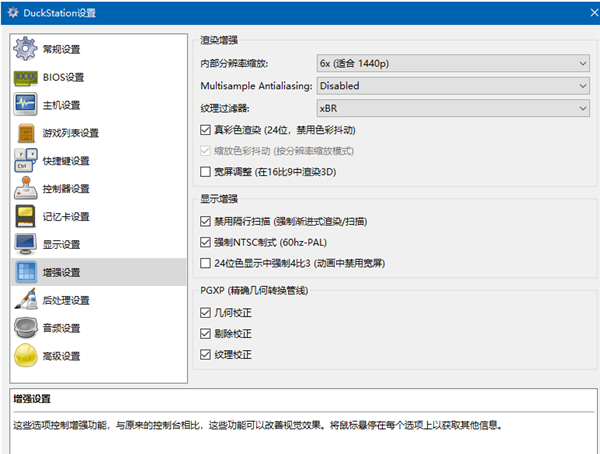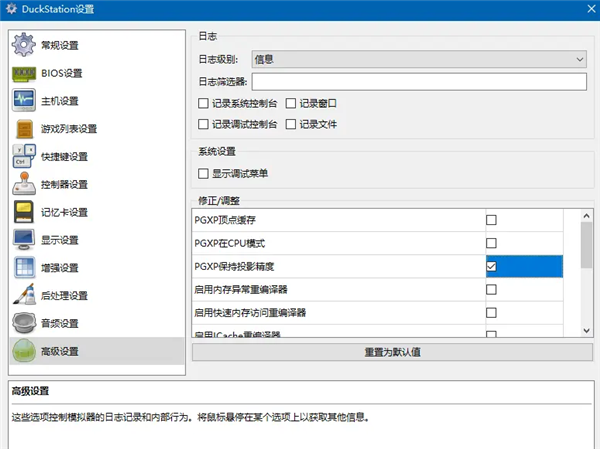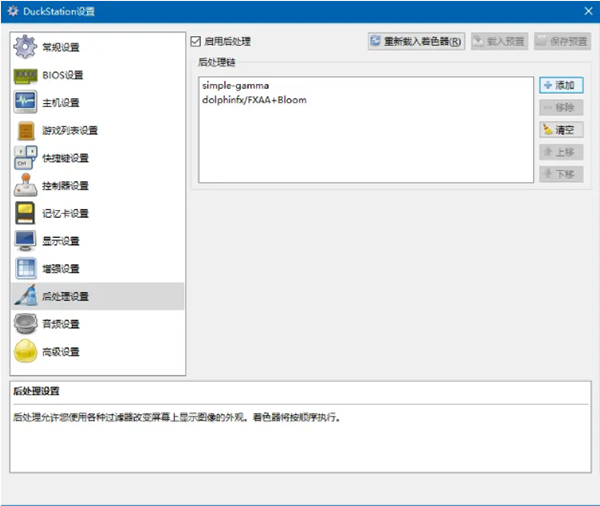Duckstation是由stenzek在GitHub上开源一款PS1模拟器,很多玩家可能不了解这位作者和这款模拟器,stenzek是任天堂NGC/Wii模拟器Dolphin近年比较活跃的开发者之一,而DuckStation也是当今比较流行的模拟器之一,它是一个专注于可玩性,速度,长期维护性的项目,目标是尽可能的在相对低端的设备上实现较高的模拟精度,Duckstation拥有良好的易用性,默认设置即可运行所有支持的游戏。该模拟器能够支持在Windows10、Linux、macOS、Android 等主流设备上运行 PS1 游戏,这次给大家带来的就是能在windows10上运行的版本——
duckstation模拟器电脑版。从游戏效果方面来说,由于PGXP功能和xRB纹理增强的支持,在画面表现上DuckStation已经超越ePSXe,音频表现方面则中规中矩,对手柄的支持非常完美,能够支持多档位的即时存档/取档,支持游戏加速,暂停,帧进步,支持金手指等。而且小编的这款是可以设置位简体中文的版本,对国内玩家是非常的友好。如果您正需要一款PS1模拟器,那么这款duckstation模拟器pc中文版将会是你的不二选择,欢迎各位前来免费下载体验!
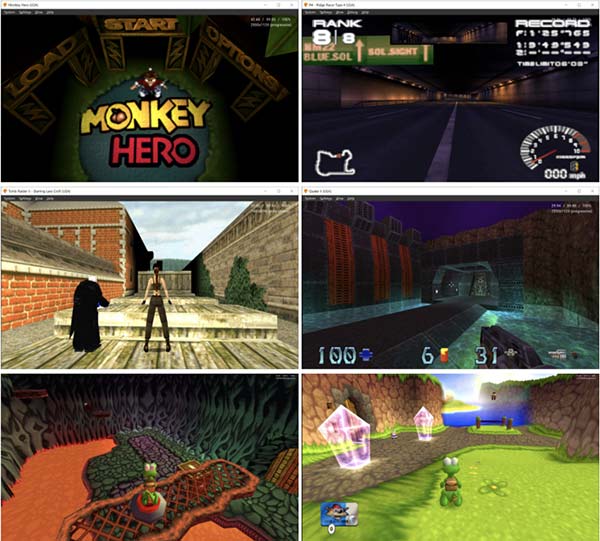
功能特色
1、OpenGL、Vulkan(推荐)和软件渲染;
2、硬件渲染器中的升级、纹理过滤和真彩色(24 位);
3、支持游戏中的宽屏渲染(无拉伸!);
4、使用预览屏幕截图保存状态;
5、在中高端设备中超快的涡轮增压速度;
6、模拟 CPU 超频以提高游戏中的 FPS;
7、倒带(不要在慢速设备上使用);
8、控制器布局编辑和缩放(在暂停菜单中);
9、用于几何精度、纹理校正和深度缓冲模拟的 PGXP(修复纹理“摆动”/多边形战斗);
10、自适应下采样滤波器;
11、在支持的 PAL 游戏中为 60fps;
12、每场比赛设置(分别为每场比赛设置增强和控制器映射);
13、支持多点点击的游戏中最多 8 个控制器;
14、控制器和键盘绑定(控制器+振动);
15、存储卡编辑器(移动保存,导入 gme/mcr/mc/mcd);
16、内置补丁码数据库。
使用教程
注意:模拟器运行需要Visual C++ runtime,可以从微软官方网站下载最新版本;模拟器运行需要BIOS文件,但因为法律原因,模拟器作者不提供任何下载渠道。

1、准备工作
运行前,需要做几个步骤。首先建立一个名为 portable.txt 的文本文件,放入模拟器根目录中,这样可以避免模拟器将配置文件、记忆卡文件等内容写到<我的文档>;目录里。然后,将BIOS文件放入模拟器根目录下的
目录里。
点击 duckstation-qt-x64-ReleaseLTCG.exe 文件即可运行模拟器,在Settings ->Language 中选择简体中文,然后重启模拟器即可进入中文界面。点击设置按钮进入设置界面。

2、模拟器设置
如果没有特殊说明,保持默认设置即可。
常规设置
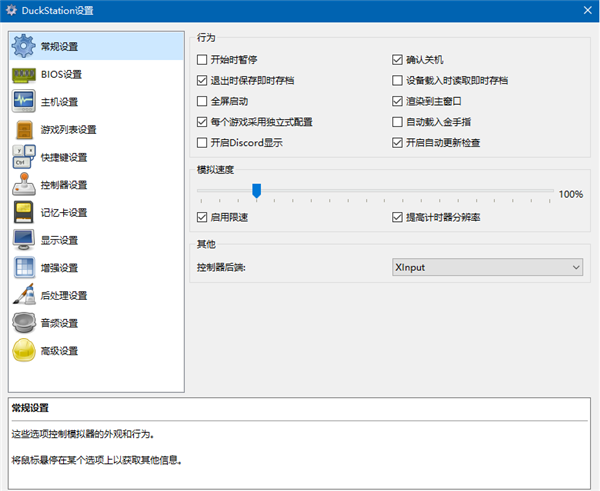
如果勾选“退出时保存即时存档”,则每次进入游戏时会从上次中断的地方开始,非常方便,但有时候即时存档会出现一些问题,如有问题可以取消勾选。使用XBOX手柄可选用XInput后端。
BIOS设置
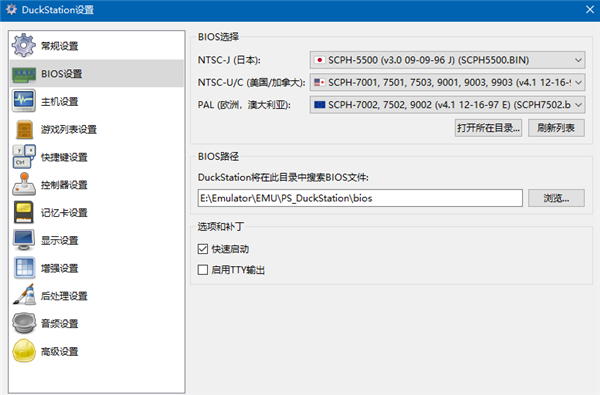
DuckStation可以自动检测BIOS目录中的文件,并可识别官方BIOS,可按照欧版、美版、日版分别设定相应版本的BIOS文件。官方BIOS可以使用快速启动功能跳过开机LOGO显示。如果使用第三方修改的BIOS,快速启动功能会失效。
主机设置

区域检测可是使用自动检测,这样游戏会根据游戏自动启用相应的BIOS。如果运行汉化游戏而使用第三方BIOS,则可以指定区域以运行指定的BIOS。CPU模拟选择重编译器即可,在使用其他增强功能时,模拟器可以自动切换相应的执行方式。
游戏列表设置
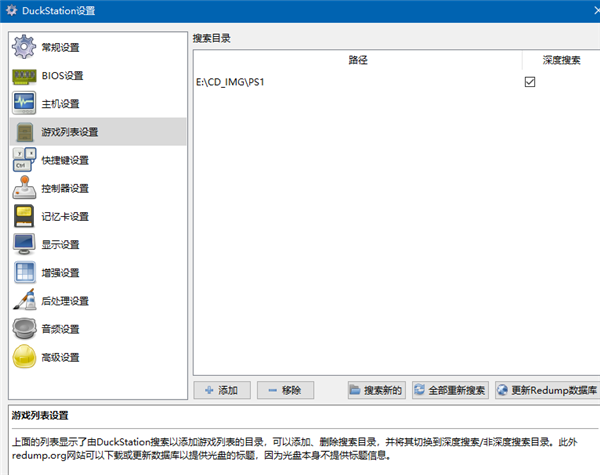
DuckStation指定游戏光盘镜像目录后可以自动搜索目录内的游戏,但只能自动搜索到.img格式的光盘,.bin、.iso等其他格式需要有.cue文件。不在游戏目录内的光盘,可以通过启动光盘按钮直接打开。
手柄配置
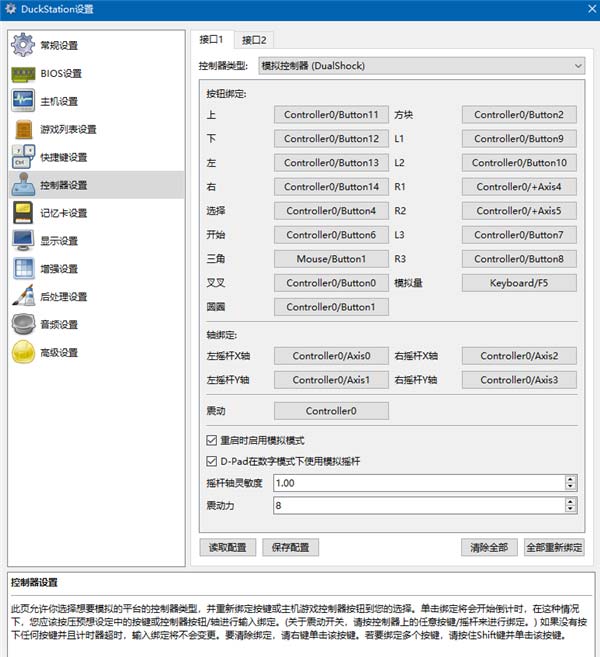
上图是使用XBOX时的配置,其他手柄可参照设置。模拟量实际上是切换手柄模式的快捷键,按下后可以在数字和模拟手柄之间进行切换。早期PS游戏不支持模拟手柄,可以通过快捷键进行切换。
记忆卡设置
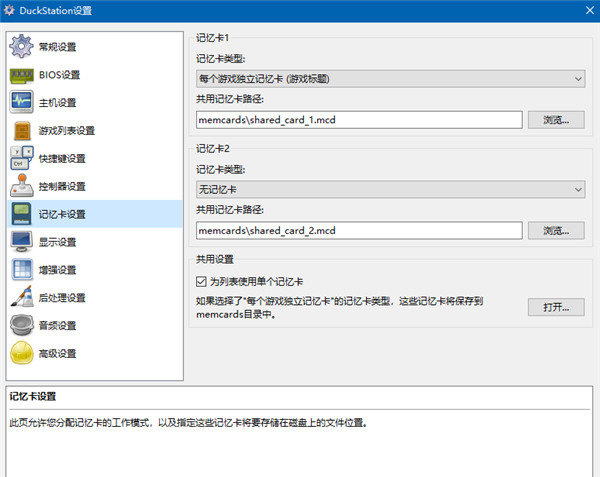
如果勾选了使用单个记忆卡,会根据游戏的ID为每个游戏独立生成一个记忆卡文件,这样就不会出现存储空间不够的情况。记忆卡文件实际上和ePSXe的记忆卡文件是通用的,只需要修改文件名,即可把ePSXe的记忆卡文件转到DuckStation上。
显示设置
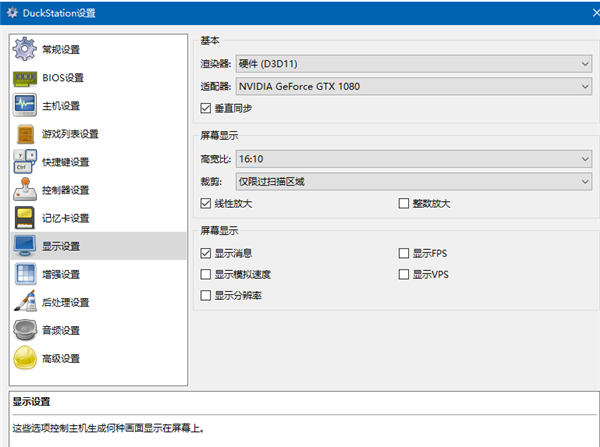
渲染器推荐使用D3D11,速度最快。OpenGL速度较慢,不适合高分辨率,Vulkan在N卡上效果一般。使用16:10的宽高比,并且裁剪掉过扫描区域,可以让一般4:3的PS游戏在现在普遍16:9的屏幕上基本满屏显示且没有明显的变形,仅在左右有一个很窄的黑边。
增强设置
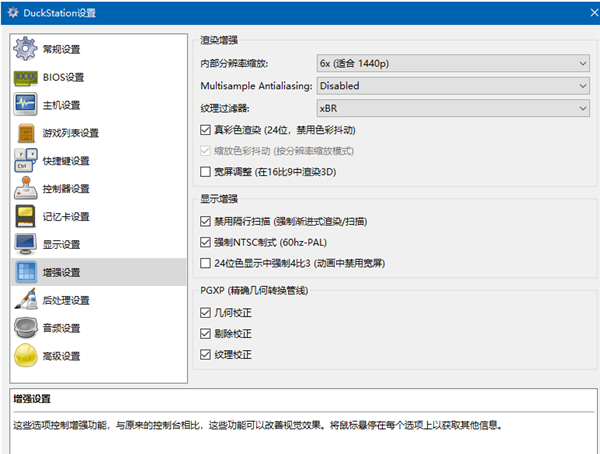
分辨率可选择适合自己显示器的分辨率,但一般超过5x 1080p以后画面增强的效果就不是很明显了。纹理过滤通常可以安全使用xBR,如果出现问题可使用临近采样,双线过滤和JINC2的效果总体来说不如xBR,可视情况选择。
24位真彩会让游戏颜色过渡更加自然,但会令颜色有些许不同。如果想体验原汁原味的马赛克效果,可以关闭真彩渲染。
PGXP是DuckStation比较有特色的一项功能。由于PS的机能不足,在处理3D图形时,建模精度和纹理透视都有问题。PGXP是一项HACK功能,提供了更高精度的建模和校正过的纹理,PS游戏的纹理不再扭曲变形,也会令画面抖动问题极大的减轻。
PGXP功能在3D游戏中一般都可以开启,但在2D游戏里可能会出现问题。某些游戏在高级设置中开启CPU模式效果会更好,但通常会对2D部分的画面造成一定的影响。如果你玩游戏时发现问题可以关闭PGXP功能。
高级设置
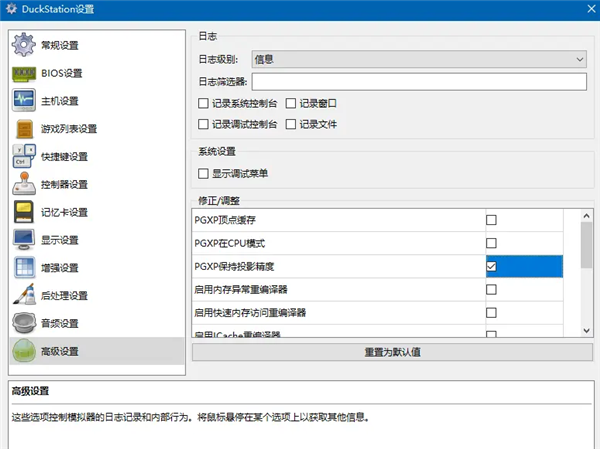
默认会启用快速内存访问重编译,但有时会造成问题,如果系统够快可以关闭此选项。PGXP投影精度可以提高3D画面稳定性,通常可以安全开启。其他选项则只在某些特定游戏上有需要,如非必要不要开启。
后处理设置
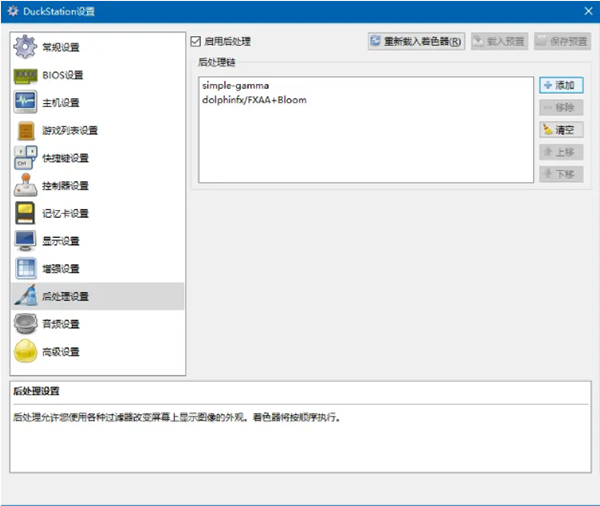
后处理方面由于作者同时是Dolphin的开发者,因此他很取巧的令DuckStation可以直接使用Dolphin的.glsl滤镜,把滤镜文件放入模拟器根目录下目录中,就可以通过添加按钮增加滤镜。
音频设置使用默认设置即可,后端使用Cubeb。
全部设置完成后,模拟器主界面会列出全部搜索出的游戏。

三、运行
双击游戏标题,即可启动游戏。根据配置的不同,启动前会有一个重编译缓冲过程,一般不会有很长时间。编译完成后即可进入游戏了。双击游戏标题,即可启动游戏。根据配置的不同,启动前会有一个重编译缓冲过程,一般不会有很长时间。编译完成后即可进入游戏了。
和ePSXe不同的是,DuckStation可以在游戏运行时修改各种配置,尤其是画面增强选项,可以即时切换。但在切换过程中可能会需要进行重编译缓冲。软件优势
1、支持3D加速卡;
2、支持实时存取进度;
3、图像和声音的品质都非常不错;
4、游戏兼容性也做的很好;
5、支持联机对战;
6、已经从网络查找加入大多数效果插件和bios文件,方便您使用修正了从桌面快捷方式打开造成的配置错误,并增加了部分效果插件。系统要求
系统:Windows10;
CPU:必须64位;
显卡:OpenGL 3.0/OpenGL ES 3.0、D3D11以上、Vulkan;
手柄:支持SDL和XInput,可使用XBOX360手柄和其他兼容的手柄,SONY DualShock 3手柄使用官方驱动也可支持;
其它无特殊要求。